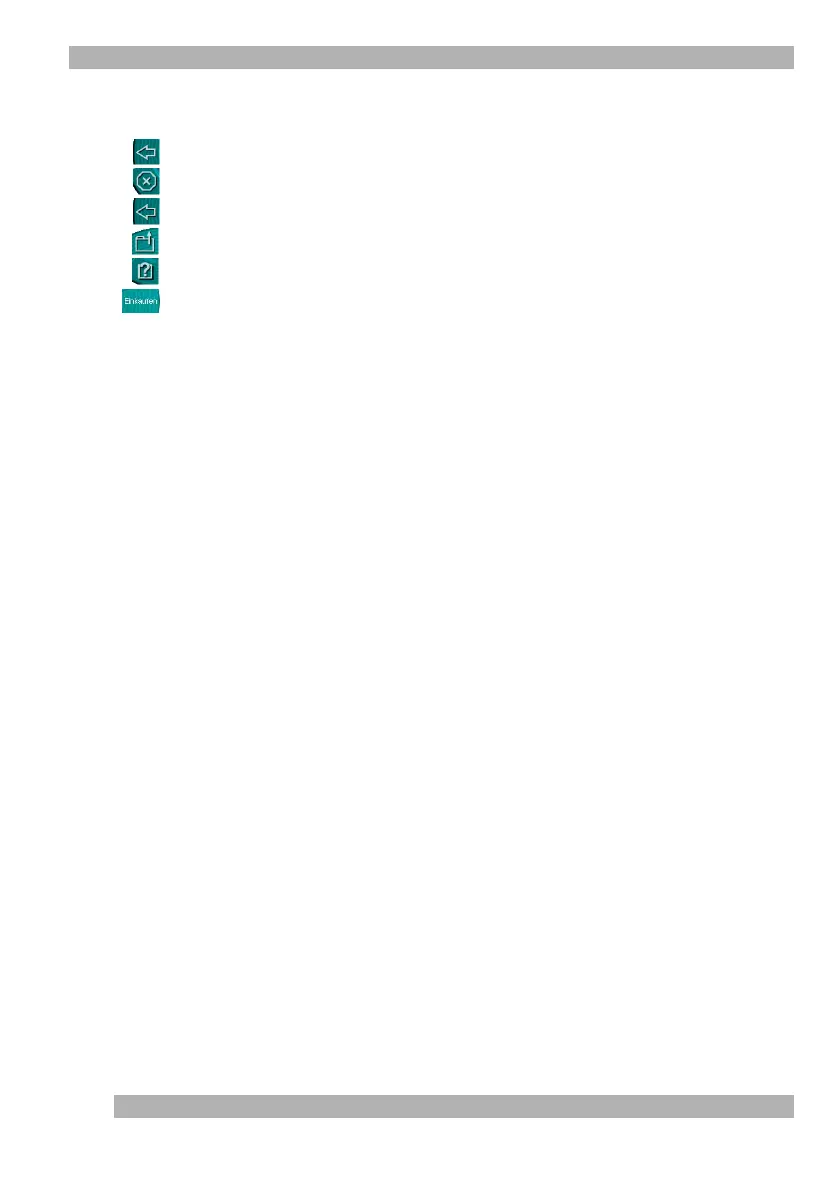8
Das WebWheel (Windows und Macintosh)
3. Bewegen Sie das Tastenrad bzw. die Maus, um die gewünschte WebWheel-
Option zu markieren.
Zurück.
Ruft die vorherige Seite auf.
Stop.
Unterbricht das Herunterladen der aktuellen Web-Seite.
Aktualisieren.
Ruft die aktuelle Web-Seite erneut auf.
Lesezeichen/Favoriten öffnen.
Ruft die Liste der Lesezeichen/Favoriten auf.
WebWheel-Hilfe.
Öffnet die Hilfedatei zu WebWheel.
Aufrufen einer Web-Seite.
Ruft die markierte Internet-Adresse auf.
4. Drücken Sie die Taste, der WebWheel zugewiesen wurde, oder die Taste
zum Klicken/Auswählen.
Belegen des WebWheel mit Internet-Adressen
WebWheel enthält bereits fünf Web-Adressen. Sie können diese Belegungen jederzeit
ändern.
1. Starten Sie den Internet-Browser, und rufen Sie die gewünschte Web-Seite
auf.
2. Starten Sie WebWheel, indem Sie die entsprechende Taste drücken.
3. Markieren Sie den Abschnitt von WebWheel, dem Sie die Web-Adresse
zuweisen möchten.
Die Browser-Befehle in WebWheel können nicht geändert
werden.
4. Halten Sie dann die Strg-Taste gedrückt, und klicken Sie auf den
WebWheel-Abschnitt, der neu belegt werden soll.
5. Geben Sie einen Namen für die Web-Adresse ein, und klicken Sie auf OK
.
Hinweis:
Beim Zuweisen von Web-Adressen im AOL 4.0-Browser funktioniert
u.U. die Strg-Klick-Methode nicht. Geben Sie dann die gewünschte Web-
Adresse (z.B. http://www.logitech.com) in das entsprechende Feld ein.